BIS – тайлинг процедурной текстуры с рандомным поворотом по оси Z
Пример процедурного тайлинга процедурной текстуры с рандомным поворотом относительно оси Z.
Все ноды доступны в библиотеке материалов BIS для Blender.
Пример процедурного тайлинга процедурной текстуры с рандомным поворотом относительно оси Z.
Все ноды доступны в библиотеке материалов BIS для Blender.
Обновление аддона BlS (Blender Interplanety Storage) до версии 1.3.4.
Для того, чтобы притянуть объект к середине ребра другого объекта нужно:
Как выровнять объект по центру ребра или полигонаRead More »
Процесс создания отдельных элементов процедурных текстур в Blender достаточно прост – подбираем нужную формулу, воплощаем ее с помощью математических нодов, и в результате получаем нужный рисунок. Однако созданная подобным образом текстура обладает одним свойством – она не тайлится. И хотя тайлинг – циклическое повторение участка или целой текстуры, по большей части считается вредным, и хорошим тоном в 3D считается не допускать текстурного тайлинга, иногда, например при создании узоров или орнаментов, он бывает необходим.
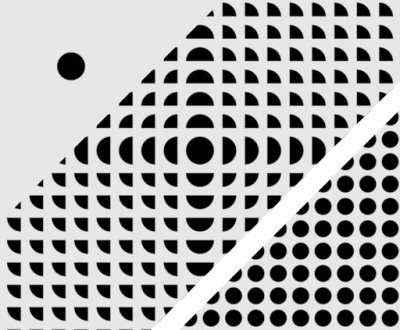 В отличие от изображений, загружаемых из графических файлов, процедурный рисунок всегда создается в единственном экземпляре. Так происходит потому, что вся математика, образующая собственно процедурное изображение, завязана на исходных данных – координатах, которые начинаются от 0, распространяются до бесконечности и не повторяются. Однако с помощью все той же математики мы сможем решить и эту задачу.
В отличие от изображений, загружаемых из графических файлов, процедурный рисунок всегда создается в единственном экземпляре. Так происходит потому, что вся математика, образующая собственно процедурное изображение, завязана на исходных данных – координатах, которые начинаются от 0, распространяются до бесконечности и не повторяются. Однако с помощью все той же математики мы сможем решить и эту задачу.
Все процедурные текстуры в Blender основаны на математике. Даже такие нерегулярные структуры, как Voronoi и Noise, на самом деле сгенерированы по четким математическим формулами. Внутри каждого базового нода из редактора материалов Blender зашит точный математический алгоритм, в результате работы которого и получается нужное изображение.
Задать подобный алгоритм в привычной математической записи в Blender нельзя. Однако среди прочих нодов Blender предоставляет пользователю ноды группы Math – оболочку над простейшими математическими операциями. С помощью этих нодов можно самостоятельно строить сложные математические алгоритмы, генерирующие интересные текстуры.
Сцена в Blender для создания прeвью материала в стиле BIS.
Раздел “Открытое хранилище” предназначен для материалов, владельцы которых разрешают доступ к ним всем пользователям BIS.
Открытие материала для всех пользователей BIS
Будьте внимательны! Открытые вами материалы становятся доступны всем пользователям BIS. Открывая материал вы соглашаетесь с его распространением под лицензией Creative Commons.
Раздел “Персональное хранилище” предназначен для сохранения собственных материалов пользователей. Материалы, сохраненные в персональном хранилище доступны только самому пользователю и никому больше.
Сохранение материалов в BIS:
Добро пожаловать в BIS (Blender Interplanety Storage) – сервис для хранения, загрузки и обмена материалами для графического 3D редактора Blender.
Введение в BIS:
Откройте в браузере сайт BIS: https://bis.interplanety.org/
Нажмите “Регистрация”
Придумайте и заполните поля Логин и Пароль. Укажите действующий адрес электронной почты. Поставьте галочку, подтверждающую ваше согласие с Соглашением Пользователя.